excel如何分类汇总统计数据(不同excel表数据汇总统计平均值)

1.如下图工作表为各年级学生成绩表,现在我们想要快速汇总出各年级学生平均成绩情况
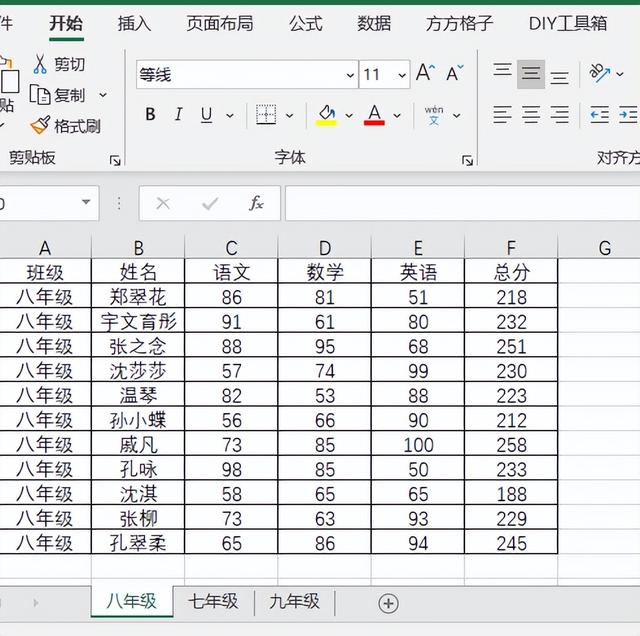
2.首先我们全选表格区域单元格

3.然后点击下图选项(Excel工具箱,百度即可了解详细的下载安装信息,本文这里就不做具体解说)

4.然后点击【汇总拆分】,选择【汇总多表】

5.点击【二维表】

6.在【汇总方式】选项中选择求平均数

7.最后点击【确定】即可完成

8.完成效果如下图

免责声明:本文仅代表文章作者的个人观点,与本站无关。其原创性、真实性以及文中陈述文字和内容未经本站证实,对本文以及其中全部或者部分内容文字的真实性、完整性和原创性本站不作任何保证或承诺,请读者仅作参考,并自行核实相关内容。文章投诉邮箱:anhduc.ph@yahoo.com






